 |
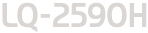 |
|
||
 |
||||
풀 위치에서 트랙터 사용
풀 위치에서 트랙터를 사용하는 것은 다중 서식 용지나 라벨 연속 용지와 같이 두껍고 무거운 연속 용지에 인쇄할 때 최적입니다. 그러나 풀 트랙터에서는 절선 기능을 사용할 수 없습니다.
후면 슬롯을 통해 풀 트랙터에 용지를 급지할 수도 있습니다. 그러나 후면 슬롯을 통한 용지 경로는 굽어져 있기 때문에 이렇게 급지하는 것을 권장하지는 않습니다. 두꺼운 용지는 용지가 걸리지 않도록 곧은 용지 경로가 필요하기 때문에 풀 트랙터를 사용할 때에는 전면 또는 하단 슬롯에 용지를 급지하는 것이 좋습니다.
 주의:
주의:|
후면 용지 슬롯에 라벨 연속 용지를 급지하지 마십시오. 프린터 내부에서 라벨의 밑받침 용지가 떨어져 용지가 걸릴 수 있습니다.
|
용지가 걸릴 가능성을 더욱 줄이고 연속 용지의 성능을 더욱 개선하기 위해 두 트랙터를 함께 사용할 수 있습니다. 이 인쇄 방법을 사용하는 경우 전면 푸시 트랙터와 풀 트랙터 모두 또는 후면 푸시 트랙터와 풀 트랙터 모두에 용지를 급지할 수 있습니다. 푸시 트랙터와 풀 트랙터를 함께 사용을 참조하십시오.
풀 위치에 트랙터 설치
트랙터를 풀 위치에 설치하려면 전면 푸시 트랙터를 제거하거나 옵션 풀 트랙터(C80032 )를 설치해야 합니다. 전면 푸시 트랙터를 제거하려면 전면 푸시 트랙터 제거를 참조하십시오.
)를 설치해야 합니다. 전면 푸시 트랙터를 제거하려면 전면 푸시 트랙터 제거를 참조하십시오.
 )를 설치해야 합니다. 전면 푸시 트랙터를 제거하려면 전면 푸시 트랙터 제거를 참조하십시오.
)를 설치해야 합니다. 전면 푸시 트랙터를 제거하려면 전면 푸시 트랙터 제거를 참조하십시오. 참고:
참고:|
후면 푸시 위치에 있는 트랙터는 제거할 수 없습니다.
|
트랙터를 풀 위치에 설치하려면 이 단계를 따르십시오.
 |
프린터 전원이 꺼져 있는지 확인합니다. 프린터 덮개를 들어 올려 프린터에서 빼냅니다.
|
 |
용지 당김 장치의 양쪽 면에 있는 탭을 위로 누르고 프린터에서 장치를 들어냅니다. 용지 당김 장치를 안전한 곳에 보관합니다.
|
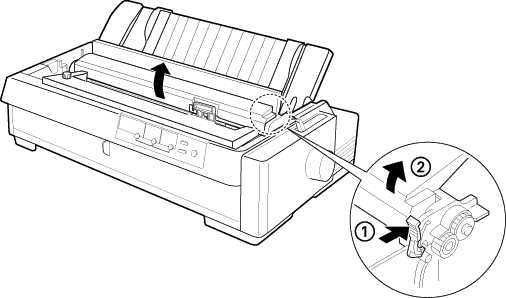
 |
트랙터를 프린터의 장착 슬롯에 내리고 트랙터의 양쪽 끝을 눌러 단단히 자리잡게 합니다.
|
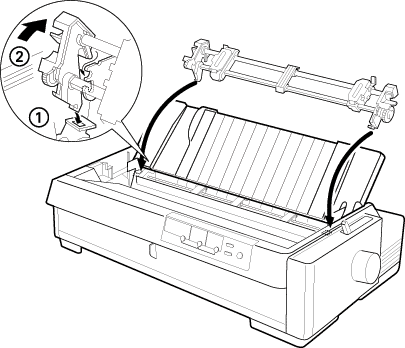
다음 절에 설명된 대로 풀 트랙터에 연속 용지를 급지할 준비가 되었습니다. 풀 트랙터를 제거하려면 풀 트랙터 제거를 참조하십시오.
풀 트랙터에 급지
풀 트랙터를 사용하는 경우 가능하면 전면 또는 하단 슬롯에 연속 용지를 급지합니다. 후면 슬롯에 용지를 급지하면 용지가 걸릴 가능성이 높아집니다.
 주의:
주의:|
후면 용지 슬롯에 라벨 연속 용지를 급지하지 마십시오. 프린터 내부에서 라벨의 밑받침 용지가 떨어져 용지가 걸릴 수 있습니다.
|
풀 트랙터에 용지를 급지하려면 다음 단계를 따르십시오.
 |
프린터가 꺼져 있는지, 프린터 덮개가 제거되었는지 확인합니다. 또한 트랙터가 풀 위치에 설치되었는지 확인합니다.
|
 |
가장자리 가이드를 용지 가이드 중앙으로 밉니다.
|
 |
용지 선택 레버를 풀 트랙터 위치로 설정합니다. 또한 용지 두께 선택 레버를 용지 두께에 알맞은 위치로 설정합니다.
|
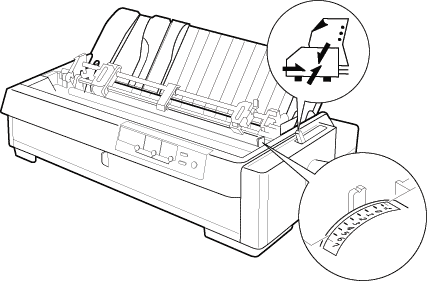
 |
스프로킷 잠금 레버를 앞으로 당겨서 왼쪽 및 오른쪽 스프로킷을 해제합니다.
|

 |
가이드로서 용지 가이드의 눈금에 맞춰 왼쪽 스프로킷을 용지의 왼쪽 여백으로 밉니다. (화살표에서 인쇄가 시작됩니다.) 그런 다음 레버를 뒤로 밀어 제 위치에 잠급니다.
|
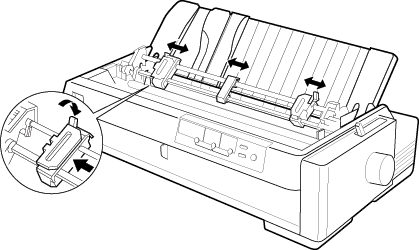
 참고:
참고:|
왼쪽 여백 위치에 대한 자세한 내용은 용지 정렬과 권장 인쇄 가능 영역을 참조하십시오.
|
 |
왼쪽 스프로킷 레버를 뒤로 밀어 제 위치에 잠급니다.
|
 |
오른쪽 스프로킷을 용지 폭에 맞게 밀되 고정시키지는 마십시오. 위 그림처럼 두 스프로킷 사이 중간으로 용지 지지대를 이동시킵니다. 그런 다음 두 스프로킷 덮개를 엽니다.
|
 |
용지가 깨끗하고 가장자리가 곧은지 확인합니다.
|
 |
아래 설명된 대로 용지가 플래튼과 리본 가이드 사이에 올라올 때까지 전면, 하단 또는 후면 용지 슬롯에 용지를 삽입합니다. 첫 페이지와 두 번째 페이지 사이의 절취선이 프린터의 리본 상단과 나란하게 될 때까지 용지를 당겨 올립니다.
|
|
전면 슬롯에 용지를 급지하기 전에 전면 용지 가이드를 제거합니다. 그런 다음 용지의 인쇄면이 위로 향하도록 급지합니다.
|
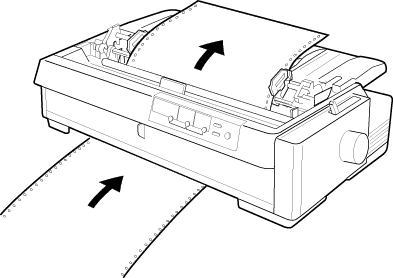 |
|
하단 슬롯에 용지의 인쇄면이 위로 향하도록 급지합니다(전진).
|
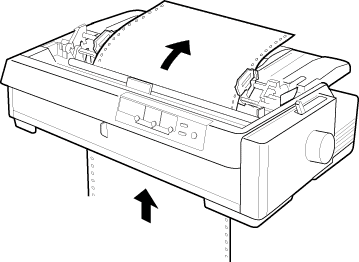 |
|
후면 슬롯에 용지를 급지하기 전에 용지 가이드를 제거합니다. 그런 다음 후면 슬롯에 용지의 인쇄면이 아래로 향하도록 급지합니다.
|
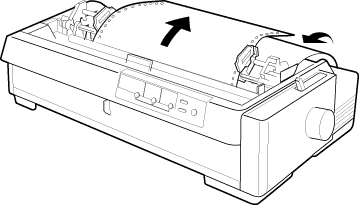 |
 |
용지의 구멍 4개를 양쪽 스프로킷의 트랙터 핀 위에 맞춥니다. 그런 다음 스프로킷 덮개를 닫습니다.
|
 |
오른쪽 스프로킷을 밀어서 용지를 팽팽하게 당긴 다음, 스프로킷 잠금 장치를 아래로 눌러서 고정시킵니다.
|
 |
전면 슬롯을 사용하는 경우 아래 그림처럼 전면 용지 가이드를 장착하여 연속 용지를 위치시킵니다. 그런 다음 닫습니다.
|
 참고:
참고:|
전면 용지 가이드를 장착하기 전에 전면 용지 가이드에서 전면 부속 덮개를 제거하십시오.
* 전면 부속 덮개 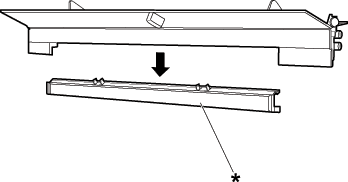 다른 용지 공급 장치에서 인쇄하는 경우, 전면 부속 덮개를 다시 설치하십시오.
|
후면 슬롯을 사용하는 경우 용지 가이드를 원위치 시키고 가장자리 가이드가 모두 용지 가이드 쪽에 있는지 확인합니다.
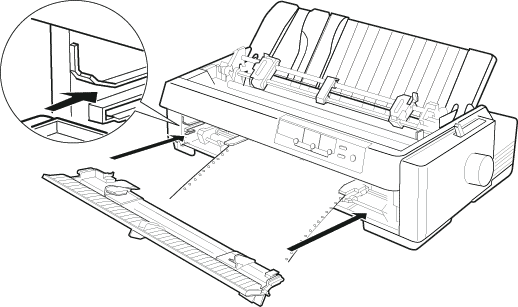
 |
프린터를 켭니다.
|
 |
다음줄/다음장 버튼을 누르거나 용지 상단 조정 기능을 사용하여 용지가 쳐지지 않도록 하고 인쇄 시작 위치(프린터가 인쇄를 시작하는 위치)를 조정합니다. (용지 상단 조정 기능을 사용하려면 인쇄 시작 위치 조정을 참조하십시오.) 프린터는 용지를 전진시키지 않고 현재 위치에서 인쇄를 시작합니다.
|
 주의:
주의:|
절대로 노브를 사용하여 용지가 쳐지지 않도록 하거나 인쇄 시작 위치를 조정하지 마십시오. 프린터가 손상되거나 인쇄 시작 위치가 없어질 수 있습니다.
항상 용지를 팽팽하게 당기십시오. 그렇지 않으면 인쇄 품질이 저하될 수 있습니다.
|
 |
프린터 덮개를 장착하고 용지 가이드 덮개를 닫습니다.
|
 참고:
참고:|
인쇄하기 전에 항상 프린터 덮개를 닫으십시오. 덮개가 열린 경우 프린터에서 인쇄되지 않습니다.
|
 |
프린터 드라이버 설정을 확인하고 변경해야 할 수도 있습니다. 인쇄 작업을 프린터에 전송합니다. 프린터에서 용지를 전진시키지 않고 현재 위치에서 인쇄를 시작합니다. 인쇄된 페이지는 용지 가이드를 거쳐 프린터 뒤로 급지됩니다.
|

 |
인쇄가 완료된 후 용지 가이드 덮개를 연 다음, 인쇄된 문서를 용지 배출 슬롯과 가장 가까운 절취선에서 잘라냅니다.
|

풀 트랙터에서 용지 제거
 |
인쇄가 완료된 후 새로 공급된 용지를 용지 공급 슬롯와 가장 가까운 절취선에서 잘라냅니다.
|

 |
다음줄/다음장 버튼을 누르고 있으면 프린터에서 용지가 배출됩니다.
|
푸시 트랙터와 풀 트랙터를 함께 사용
연속 용지 급지를 향상시키고 용지 걸림을 줄이려면 두 트랙터를 동시에 사용할 수 있습니다. 두 트랙터를 함께 사용하는 경우 전면 푸시 트랙터와 풀 트랙터에 있는 전면 용지 슬롯 또는 후면 푸시 트랙터와 풀 트랙터에 있는 후면 용지 슬롯에 용지를 급지할 수 있습니다.
전면 푸시 트랙터와 풀 트랙터를 사용하려면 옵션 풀 트랙터(C80032 )를 구입해야 합니다. 후면 푸시 위치에 있는 트랙터는 제거할 수 없습니다. 풀 위치에 트랙터 설치에 설명된 대로 옵션 풀 트랙터를 설치하십시오.
)를 구입해야 합니다. 후면 푸시 위치에 있는 트랙터는 제거할 수 없습니다. 풀 위치에 트랙터 설치에 설명된 대로 옵션 풀 트랙터를 설치하십시오.
 )를 구입해야 합니다. 후면 푸시 위치에 있는 트랙터는 제거할 수 없습니다. 풀 위치에 트랙터 설치에 설명된 대로 옵션 풀 트랙터를 설치하십시오.
)를 구입해야 합니다. 후면 푸시 위치에 있는 트랙터는 제거할 수 없습니다. 풀 위치에 트랙터 설치에 설명된 대로 옵션 풀 트랙터를 설치하십시오.후면 푸시 트랙터와 풀 트랙터를 사용하려면 전면 푸시 트랙터 제거에 설명된 대로 전면 푸시 위치에서 트랙터를 제거하고, 풀 위치에 트랙터 설치에 설명된 대로 풀 위치에 트랙터를 설치할 수 있습니다.
 참고:
참고:|
후면 푸시 위치에 있는 트랙터는 제거할 수 없습니다.
|
두 트랙터에 용지를 급지하려면 다음 단계를 따르십시오.
 |
프린터 덮개와 용지 가이드를 제거합니다.
|
 |
한 개의 트랙터는 전면 또는 후면 푸시 위치에, 다른 트랙터는 풀 위치에 있는지 확인합니다. 사용 중인 푸시 트랙터에 따라 용지 선택 레버를 전면 푸시 또는 후면 푸시 트랙터 위치로 설정합니다. 또한 용지 두께 선택 레버를 용지 두께에 알맞은 위치로 설정합니다.
|
 |
이 장 초반부에 설명된 대로 전면 또는 후면 푸시 트랙터에 용지를 급지합니다.
|
 |
프린터를 켭니다. 급지/배지 버튼을 눌러 용지를 인쇄 시작 위치로 전진시킵니다. 그런 다음 첫 페이지와 두 번째 페이지 사이의 절취선이 프린터의 리본 상단과 같은 높이가 될 때까지 다음줄/다음장 버튼을 누릅니다.
|
 주의:
주의:|
절대로 노브를 사용하여 용지를 이동시키지 마십시오. 프린터가 손상되거나 절선 위치가 없어질 수 있습니다.
|
 |
풀 트랙터에 급지에 설명된 대로 풀 트랙터의 스프로킷에 용지를 장착합니다.
|
 |
용지 선택 레버를 풀 트랙터 위치로 설정합니다. 그런 다음 필요할 경우 용지 상단 조정 기능을 사용하여 푸시 트랙터와 풀 트랙터 사이의 용지가 팽팽해지도록 당깁니다. 인쇄 시작 위치 조정을 참조하십시오.
|
 |
용지 선택 레버를 2단계에서 설정한 푸시 트랙터 위치로 다시 이동합니다.
|
 |
인쇄 시작 위치 조정에 설명된 대로 용지 상단 조정 기능을 사용하여 인쇄 시작 위치(프린터가 인쇄를 시작하는 위치)를 조정합니다. 프린터는 용지를 전진시키지 않고 현재 위치에서 인쇄를 시작합니다.
|
 주의:
주의:|
절대로 노브를 사용하여 용지가 쳐지지 않도록 하거나 인쇄 시작 위치를 조정하지 마십시오. 프린터가 손상되거나 인쇄 시작 위치가 없어질 수 있습니다.
항상 용지를 팽팽하게 당기십시오. 그렇지 않으면 인쇄 품질이 저하될 수 있습니다.
|
 |
용지 가이드를 장착합니다. 그런 다음 가장자리 가이드를 용지 가이드 중앙으로 밉니다.
|
 |
프린터 덮개를 장착하고 용지 가이드 덮개를 닫습니다.
|
 참고:
참고:|
인쇄하기 전에 항상 프린터 덮개를 닫으십시오. 덮개가 열린 경우 프린터에서 인쇄되지 않습니다.
|
 |
프린터 드라이버 설정을 확인하고 변경해야 할 수도 있습니다. 인쇄 작업을 프린터에 전송합니다. 프린터에서 용지를 전진시키지 않고 현재 위치에서 인쇄를 시작합니다. 인쇄된 페이지는 용지 가이드를 거쳐 프린터 뒤로 급지됩니다.
|

 |
인쇄가 완료된 후 용지 가이드 덮개를 연 다음, 인쇄된 문서를 용지 배출 슬롯과 가장 가까운 절취선에서 잘라냅니다.
|
트랙터에서 용지를 제거하려면 풀 트랙터에서 용지 제거의 단계를 따르십시오.
풀 트랙터 제거
트랙터를 풀 위치에서 제거하려면 이 단계를 따르십시오.
 |
풀 트랙터에서 용지 제거에서 설명한 대로 풀 트렉터에 있는 용지를 모두 제거하십시오.
|
 |
프린터를 끕니다. 그런 다음 프린터 덮개를 제거하고 용지 가이드를 들어 올려 프린터에서 빼냅니다.
|
 |
트랙터의 잠금 탭을 누르고 트랙터를 몸쪽으로 기울여 프린터에서 들어냅니다.
|
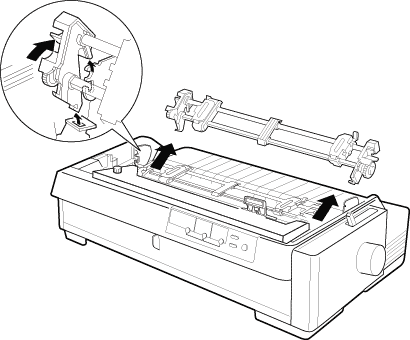
 |
트랙터를 안전한 곳에 보관하거나 전면 푸시 위치에 트랙터 설치에 설명된 대로 전면 푸시 위치에 설치합니다.
|
 |
용지 당김 장치를 교체하려면 프린터의 장착 패그 위에 내려 놓은 다음, 용지 당김 장치의 양쪽 끝을 딸깍 소리가 날 때까지 누릅니다.
|
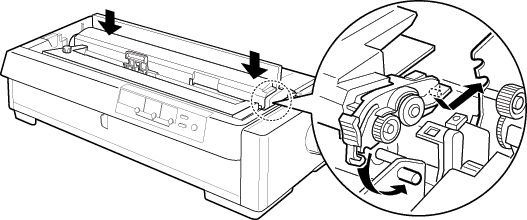
 |
용지 가이드와 프린터 덮개를 원위치 시킵니다. 상단 용지 가이드 덮개를 닫습니다.
|
